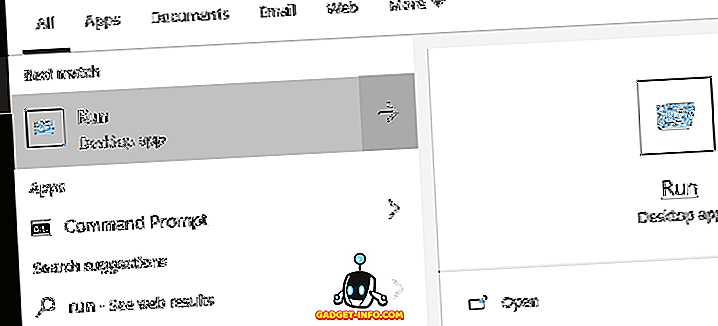Wie oft ist Ihnen das passiert: Sie haben in einer Excel-Tabelle oder einer Arbeitsmappe ein Kennwort festgelegt und dann vergessen? Oder noch schlimmer: Die Person, die das Kennwort in der Kalkulationstabelle eingerichtet hat, arbeitet nicht mehr mit Ihnen zusammen, und Sie haben eine Kalkulationstabelle, die Sie nicht mehr ändern können. Wie geht's? Einfach, verwenden Sie den Excel Password Remover.
Dieses Programm entfernt keine Kennwörter, die beim Öffnen einer Kalkulationstabelle festgelegt werden. Wenn Sie die Datei nicht öffnen können, weil Sie nach einem Kennwort gefragt werden, hilft Ihnen dieses Programm nicht. Dieses Programm entfernt das durch die Befehle Protect Worksheet oder Protect Workbook in Excel festgelegte Kennwort.
Mit der kostenlosen Version können Sie diese Kennwörter für Excel 2007 und Excel 2010 entfernen. Zum Entfernen von Kennwörtern aus Excel 2013 oder Excel 2016 müssen Sie die PRO-Version erwerben, die derzeit 28 US-Dollar beträgt.
Laden Sie die kostenlose Version des Excel-Kennwortentferners von diesem Link herunter: //www.straxx.com/free-excel-password-remover-2012/. Die heruntergeladene Datei sollte folgendermaßen aussehen:

Öffnen Sie dann Ihr kennwortgeschütztes Arbeitsblatt oder Ihre Arbeitsmappe. Wenn das kennwortgeschützte Blatt geöffnet ist, klicken Sie auf, um das Zusatzmodul password.xla zu öffnen. Sie sollten eine Warnung wie diese erhalten:

Wenn Sie eine andere Meldung erhalten, müssen Sie möglicherweise die Sicherheitseinstellungen in Excel verringern. Wenn Ihre aktuellen Einstellungen Hoch sind, setzen Sie sie auf Mittel. Nachdem Sie auf " Makros aktivieren" geklickt haben, wird ein Popup- Fenster mit der Meldung angezeigt, dass das Makro geladen ist:

Nachdem Sie das Popup aufgerufen haben, gehen Sie in Excel zu Extras und klicken Sie auf Arbeitsmappe und Protokoll aufheben. Sie sollten ein Popup-Fenster erhalten, wenn Ihre Tabelle nicht geschützt ist:

Ihre Excel-Arbeitsmappe oder Tabellenkalkulation sollte jetzt ungeschützt sein. Sie sollten den Inhalt der Tabelle oder Arbeitsmappe anzeigen und bearbeiten können. Weitere Tipps zum Brechen oder Knacken eines Excel-Kennworts finden Sie in meinem vorherigen Post auf meiner Schwesterseite.